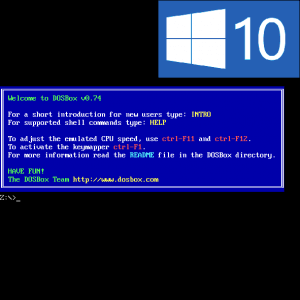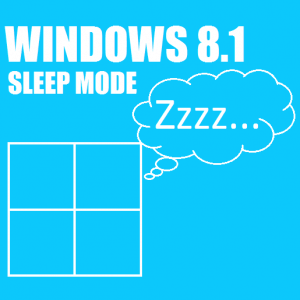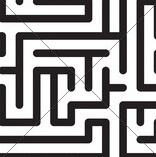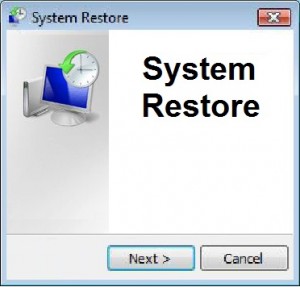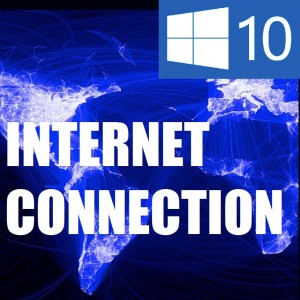Wie behebe ich die 100-Festplattenauslastung in Windows 10?
Leserfrage:
„Hallo Wally, mein HP-Laptop verfügt über einen i7-Prozessor, 8 GB RAM und Windows 10. Ich habe ein Problem, bei dem er extrem träge ist. Ich habe den Task-Manager geöffnet und festgestellt, dass die Festplattenauslastung konstant bei 100 % und die CPU bei etwa 40 % liegt. Dabei läuft außer Windows nichts auf dem Computer. Ich habe versucht, Windows neu zu installieren, zur Werksinstallation zurückzukehren und sogar die Festplatte auszutauschen, aber nichts scheint zu funktionieren. Irgendwelche Gedanken? Vielen Dank im Voraus.” – Justin J., USA
Wallys Antwort: Hallo Justin, die langsame Festplattenleistung ist der größte Engpass, den wir bei den meisten modernen Computern sehen, die noch eine mechanische Festplatte verwenden. Mein erster Rat wäre, so schnell wie möglich auf eine SSD (Solid-State-Laufwerk) umzusteigen. Dies wird die Leistung enorm verbessern und Sie werden es mir danken.
Hardware-Upgrades sind hier jedoch möglicherweise nicht das Problem. Wenn es sich um ein softwarebasiertes Problem handelt, müssen wir es mithilfe von Software lösen. Wir finden das Problem und beheben es! Bitte lesen Sie den Rest des Artikels, um herauszufinden, wie.
Problem
Nach einer Systemverlangsamung sieht der Benutzer im Task-Manager eine Festplattenauslastung von 100 %.
Ursache
Eine 100-prozentige Festplattennutzung kann durch ein fehlerhaftes Softwareprogramm, eine Malware-/Vireninfektion, ein fehlerhaftes Windows-Update, ein problematisches Webbrowser-Plugin, Treiberprobleme usw. verursacht werden
Lösung
Hier sind einige der häufigsten Gründe für eine 100-prozentige Festplattenauslastung und wie Sie diese beheben können.
Starte deinen Computer neu
Wie der uralte Ratschlag lautet: „Versuchen Sie, es aus- und wieder einzuschalten.“

Aktualisieren Sie Ihr Antivirenprogramm, um die Festplattenauslastung von 100 in Windows 10 zu beheben

Wie bei den meisten Leistungsproblemen müssen wir bestätigen, ob Windows mit einem Virus oder einer Malware infiziert ist. Mit Tools wie Malwarebytes Anti-Malware können Sie Windows scannen und Malware und Viren entfernen, wenn diese Ihren Computer tatsächlich infiziert haben.
Ein Tipp: Scannen Sie Ihren Computer auf Malware und Viren. Ein „potenziell schädliches“ Programm ist nicht dasselbe wie ein Virus. Machen Sie sich also bitte keine Sorgen, wenn Sie von der von Ihnen gewählten Anti-Malware- oder Antiviren-Software eine Warnung erhalten.
Deaktivieren Sie die Windows-Suchfunktion und prüfen Sie, ob sie hilft
Die Windows-Suchfunktion in Windows 10 kann manchmal in eine Schleife geraten und zu einer erhöhten Belastung der Festplatte des Computers führen.
Sie können dies überprüfen, indem Sie den Windows-Sucheigenschaftendienst deaktivieren.
Drücken Sie Windows-Taste+R, um das Dialogfeld „Ausführen“ zu öffnen
Geben Sie „services.msc“ ein und drücken Sie die Eingabetaste

Das Fenster „Windows-Dienste“ sollte erscheinen. Suchen Sie im sich öffnenden Fenster „Dienste“ nach dem Eintrag „Windows-Suche“.

Doppelklicken Sie darauf, um das Eigenschaftenfenster zu öffnen

Wenn dies wirklich die Ursache für das Problem mit der maximalen Festplattennutzung war, versuchen Sie bitte, die DISM- und SFC-Scans auszuführen, um Windows 10 zu reparieren.
Deaktivieren Sie SysMain, um die Festplattenauslastung von 100 zu beheben
Es ist bekannt, dass ein anderer Windows-Dienst das Problem mit der 100-Datenträgernutzung verursacht: der SysMain-Dienst.
Um zu überprüfen, ob dies der Fall ist, öffnen Sie Windows PowerShell (Admin) und geben Sie Folgendes ein: net.exe stop sysmain
Drücken Sie die Eingabetaste, um den Befehl auszuführen

Wenn dies wirklich die Ursache für das Problem mit der maximalen Festplattennutzung war, versuchen Sie bitte, die DISM- und SFC-Scans auszuführen, um Windows 10 zu reparieren.
Verursacht ein Webbrowser dieses Problem?
Falls Ihr Webbrowser das Problem mit der 100-Festplattennutzung verursacht, können Sie dies überprüfen, indem Sie den Task-Manager öffnen (Strg+Umschalt+Esc).
Webbrowser verbrauchen normalerweise nicht zu viele Festplattenressourcen. Daher könnte dies ein Zeichen für ein problematisches Browser-Plugin sein.
Wenn Sie wissen, um welches es sich handelt, versuchen Sie bitte, das Browser-Plugin/Add-on zu deaktivieren und überprüfen Sie dann erneut den Task-Manager. Wenn das Problem tatsächlich durch einen Webbrowser verursacht wird, können Sie versuchen, den Webbrowser zurückzusetzen, um das Problem zu beheben.
Wenn Sie weitere Fragen haben, können Sie mich gerne unter kontaktieren Facebook oder Twitter. Ich werde versuchen, Ihnen bei Ihren Fragen zu helfen! Ich wünsche ihnen einen wunderbaren Tag ![]()